2021년 Linux용 상위 10개 VPN 서비스

최고의 Linux용 VPN은 온라인 개인 정보 보호, 표준 암호화, 안전한 토렌트 및 Netflix, Amazon, Hulu 콘텐츠 차단 해제를 염두에 두고 기사에 나열되어 있습니다. 자세한 내용은 기사를 읽으십시오.

이동식 저장 장치를 연결하면 바로 사용하고 싶은 경우가 많습니다. 몇 번의 클릭을 절약할 수 있도록 Linux Mint와 같은 운영 체제에서는 특정 유형의 제거 가능한 미디어가 삽입될 때 수행되도록 자동 작업을 구성할 수 있습니다. 일반적으로 Mint는 기본적으로 어떤 작업을 수행하고 싶은지 묻고 해당 작업을 미래의 기본값으로 설정합니다.
나중에 마음이 바뀌거나 특정 유형의 이동식 미디어에 대한 기본 작업을 미리 설정하려는 경우 Super 키를 누른 다음 "선호하는 응용 프로그램"을 입력하고 Enter 키를 누르면 됩니다.
팁: "Super" 키는 상표 문제의 위험을 피하면서 Windows 키 또는 Apple "Command" 키를 참조하기 위해 많은 Linux 배포판에서 사용하는 이름입니다.
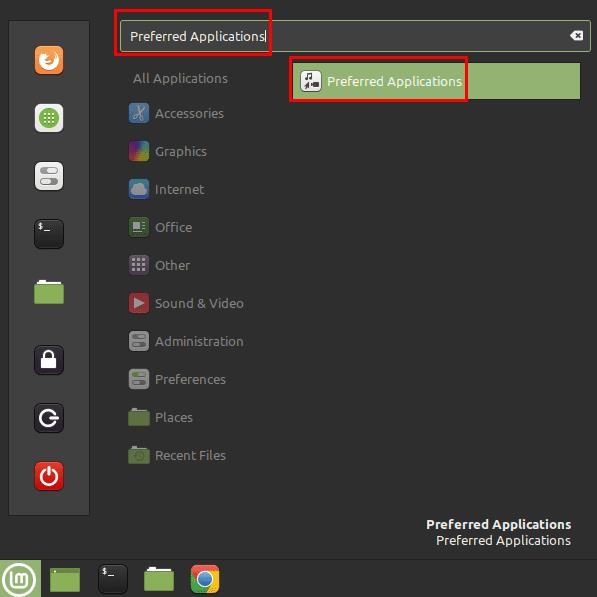
Super 키를 누른 다음 "Preferred Applications"를 입력하고 Enter 키를 누릅니다.
기본 응용 프로그램 메뉴에서 "이동식 미디어" 탭으로 전환합니다. 이동식 미디어를 연결할 때 어떤 작업도 자동으로 수행되지 않도록 하려면 "미디어 삽입 시 프로그램 확인 또는 시작" 슬라이더를 "끄기" 위치로 클릭합니다.
"미디어 삽입 시 프로그램 확인 또는 시작" 슬라이더가 "켜기"로 설정되어 있다고 가정하면 오디오 CD, 비디오 DVD, 음악 플레이어, 카메라 또는 소프트웨어 CD가 연결될 때 발생하는 동작을 구성할 수 있습니다. 각 옵션에 대해 적절한 옵션이 설치된 경우 응용 프로그램이 목록에 포함됩니다. 사용하려는 응용 프로그램을 찾을 수 없는 경우 "기타 응용 프로그램"을 클릭하고 설치된 소프트웨어의 전체 목록을 탐색할 수 있습니다. 또는 Mint를 "무엇을 할지 묻기"로 설정하거나 파일 브라우저에서 이동식 미디어를 열거나 아무 작업도 하지 않을 수 있습니다.
"기타 미디어"를 클릭하여 더 많은 이동식 미디어 유형을 구성할 수 있습니다. 이러한 다른 미디어는 잠재적인 조치 측면에서 동일한 옵션을 가지고 있습니다.
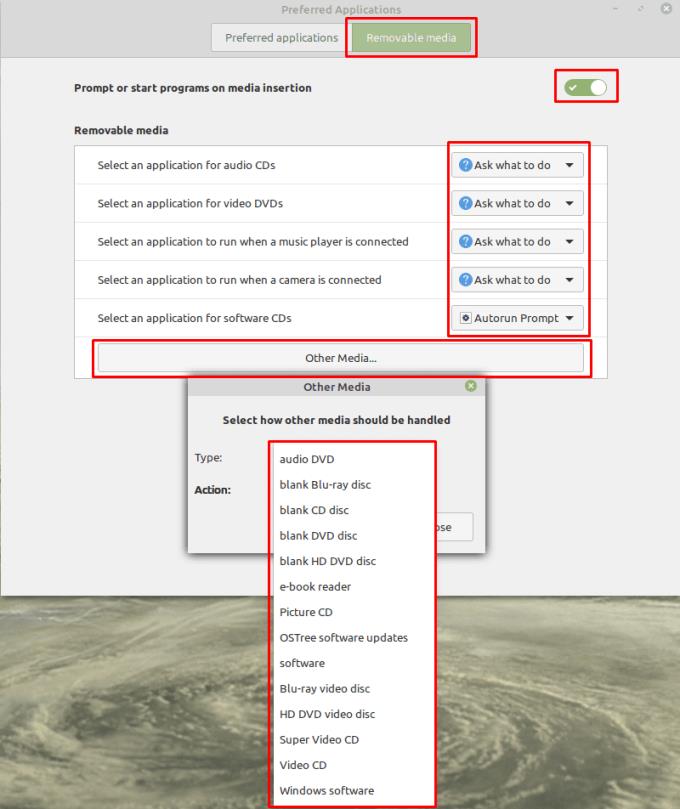
"이동식 미디어" 탭에서 자동 작업으로 다양한 이동식 미디어 유형을 구성할 수 있습니다.
최고의 Linux용 VPN은 온라인 개인 정보 보호, 표준 암호화, 안전한 토렌트 및 Netflix, Amazon, Hulu 콘텐츠 차단 해제를 염두에 두고 기사에 나열되어 있습니다. 자세한 내용은 기사를 읽으십시오.
Linux OS 컴퓨터를 사용하는 전문 음악가 또는 음악 작곡가라면 이를 위한 앱이 있습니다. 작곡, 자르기 또는 편집에 도움이 될 수 있는 Linux 음악 제작 도구에 대해 알아보려면 이 글을 읽으십시오.
Linux 배포판이 왜 그렇게 자주 업그레이드되는지 생각해 본 적이 있습니까? 이것이 자유 소프트웨어임에도 불구하고 Linux가 Windows나 macOS만큼 인기가 없는 이유 중 하나일 수 있습니다. Linux 커널 업데이트와 같은 Linux 업그레이드가 그렇게 자주 발생하는 이유와 적용해야 하는지 여부를 알려드리겠습니다. 읽어!
Linux 파티션 관리자를 찾고 계십니까? 이러한 오픈 소스 Linux 파티션 관리자를 사용하여 작업하는 동안 충분한 공간을 확보하십시오.
컴퓨터에서 입력할 때 키를 여러 번 누르는 것보다 길게 누르고 싶은 경우가 있습니다. 이것은 종종 가장 유용합니다.
Linux Mint를 사용하는 경우 다른 Linux 배포판보다 선호할 것입니다. 기본 색 구성표가 마음에 들지 않을 수도 있습니다. 몇 가지 있는 동안
Linux Mint의 하단 패널은 Windows의 시작 표시줄과 유사합니다. 하단 패널에 있는 항목을 구성할 수 있을 뿐만 아니라
Linux Mint에는 일련의 내장 기능이 포함되어 있지만 해당 기능을 확장하는 방법에는 여러 가지가 있습니다. 더 추가하는 가장 확실한 방법
새 저장 장치를 연결하는 경우 포맷하여 단일 저장 장치로 사용하는 것이 좋습니다.
컴퓨터를 사용할 때 일반적으로 키보드와 마우스로 제어합니다. 그러나 랩톱을 사용하는 경우 터치패드를 사용하여








